Cómo cerrar e iniciar sesión en Samsung Account en tu televisor
Una Samsung Account te permite acceder a múltiples servicios de Samsung, como TV Plus, Art, Gaming Hub, Asistente de voz, SmartThings, Samsung Health y más. Almacena la información de tu perfil, historial de compras y datos sincronizados en todos tus dispositivos Samsung. En tu televisor, puede que necesites cerrar sesión en la cuenta para cambiar de usuario o evitar que otros accedan a tu cuenta.
Esta guía te ofrece instrucciones paso a paso para cerrar sesión en tu Samsung Account y volver a iniciarla en tu televisor.
Nota: Los nombres de los menús y las funciones disponibles pueden variar según el modelo de tu televisor, la versión del software y la región.
Cerrar sesión en tu televisor elimina tu Samsung Account del dispositivo. Cuando cierras sesión, la cuenta se borra del televisor y las funciones inteligentes ya no estarán disponibles. Esta acción elimina los datos sincronizados del televisor, pero puedes volver a iniciar sesión más tarde si lo necesitas. Sigue estos pasos para cerrar sesión en tu Samsung Account en el televisor.
También puedes acceder a la configuración de la cuenta seleccionando tu nombre de cuenta desde el panel izquierdo.
Nota:
- Después de cerrar sesión, las funciones inteligentes como los servicios de Samsung, las aplicaciones, las funciones en la nube y el contenido sincronizado vinculado a esa cuenta ya no estarán disponibles.
- Cerrar sesión no cancela ninguna suscripción activa.
Puedes volver a iniciar sesión en tu cuenta en cualquier momento sin perder tus datos. Al iniciar sesión también puedes administrar tu Samsung Account, incluyendo actualizar tu perfil o configurar un PIN. Sigue estos pasos para iniciar sesión.
Paso 1. Presiona el botón izquierdo en tu control remoto del televisor y ve a Samsung Account > Selecciona +.
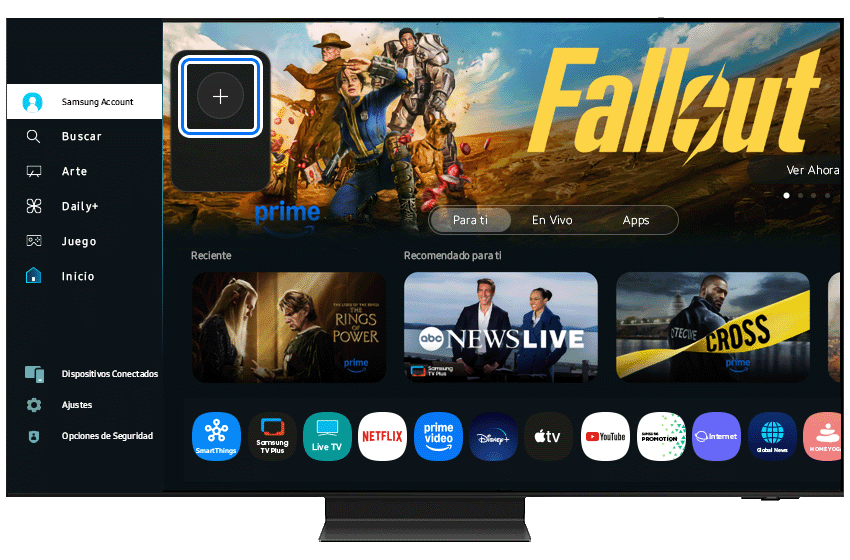
Paso 2. Inicia sesión escaneando el código QR, o ingresando tu dirección de correo electrónico, o usando un navegador web.
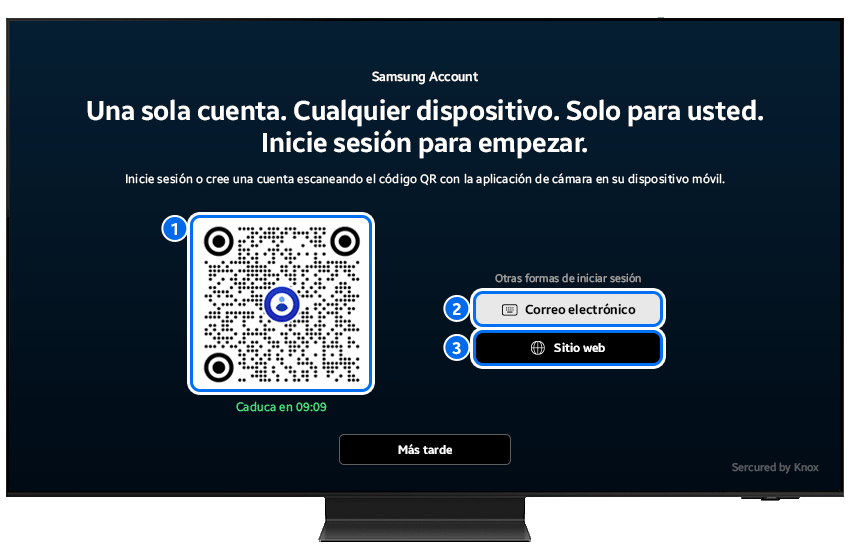
Aquí tienes cómo puedes iniciar sesión:
Paso 3. Selecciona Finalizar para volver a la pantalla de inicio.
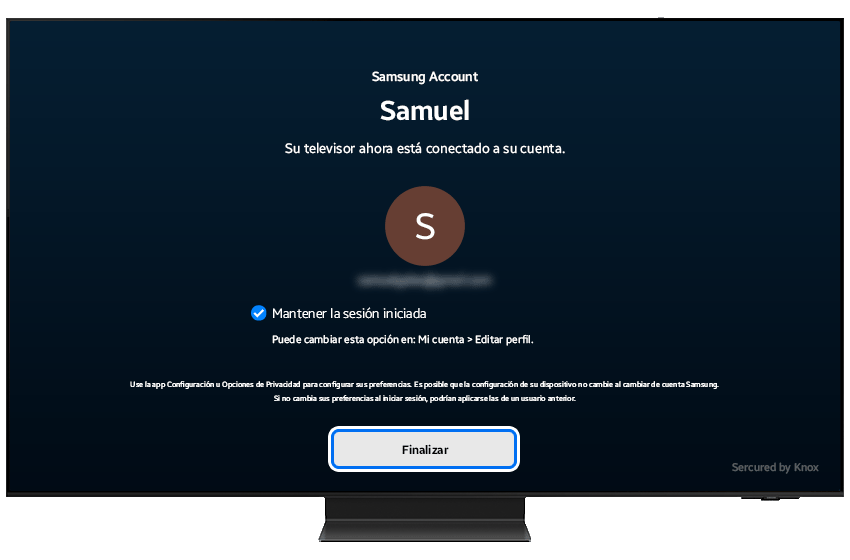
Nota:
- Si tienes problemas con tu Samsung Smart TV, revisa si hay actualizaciones de software disponibles.
- Las capturas de pantalla pueden variar según el modelo de tu televisor y la versión del software.
Gracias por tus comentarios
Por favor responda todas las preguntas.






















